在计算机硬件上安装操作系统是每个计算机用户必须掌握的基本技能,无论是为了升级旧的操作系统,还是为了在新购买的计算机上安装操作系统,都需要了解操作系统的安装过程,本文将详细介绍如何在不同的设备上安装操作系统。
我们需要明确一点,不同的操作系统有不同的安装方法,Windows、Mac OS和Linux都有各自的安装程序和步骤,你需要根据你的需求选择合适的操作系统。
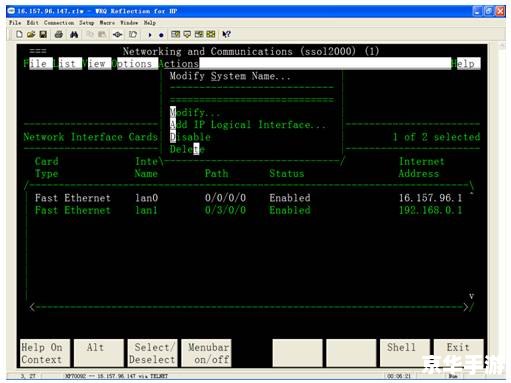
1. Windows操作系统的安装:
对于Windows操作系统,你可以从微软的官方网站下载ISO镜像文件,然后制作成启动盘,通过启动盘来安装Windows,具体步骤如下:
a. 访问微软官方网站,选择你需要的Windows版本,然后点击“下载”按钮。
b. 下载完成后,你会得到一个ISO镜像文件,你可以使用如Rufus等工具将这个ISO文件制作成启动盘。
c. 将启动盘插入你的计算机,然后重启计算机,在计算机启动时,按照提示进入BIOS设置,将启动顺序设置为首先从USB设备启动。
d. 保存BIOS设置,然后计算机将从USB设备启动,按照屏幕上的提示,你可以开始安装Windows了。
2. Mac OS操作系统的安装:
对于Mac OS,你需要从苹果的官方网站下载macOS安装程序,然后将其写入到USB驱动器中,具体步骤如下:
a. 访问苹果官方网站,选择你需要的macOS版本,然后点击“下载”按钮。
b. 下载完成后,你会得到一个macOS Installer文件,你可以使用如DiskMaker X等工具将这个文件写入到USB驱动器中。
c. 将USB驱动器插入你的Mac电脑,然后重启电脑,在电脑启动时,按住Option键,然后选择从USB驱动器启动。
d. 按照屏幕上的提示,你可以开始安装macOS了。
3. Linux操作系统的安装:
对于Linux,你可以选择从Linux发行版的官方网站下载ISO镜像文件,然后制作成启动盘,通过启动盘来安装Linux,具体步骤如下:
a. 访问Linux发行版的官方网站,选择你需要的Linux版本,然后点击“下载”按钮。
d. 保存BIOS设置,然后计算机将从USB设备启动,按照屏幕上的提示,你可以开始安装Linux了。